|
1
Colore di primo piano #484084
Colore di sfondo # 8ca666
2
Apri una tela trasparente
1000x550 pixel
Riempi la tela con il colore
bianco
3
Apri la maschera
maskzerogravitation_camerontags
Immagine ruota a destra
Livelli - nuovo livello maschera
/ da immagine

Livelli unisci - unisci gruppo
4
Effetti - Plugin Unlimited 2.0 /
Andrew's Filters 20 / Random
Retro Rockets
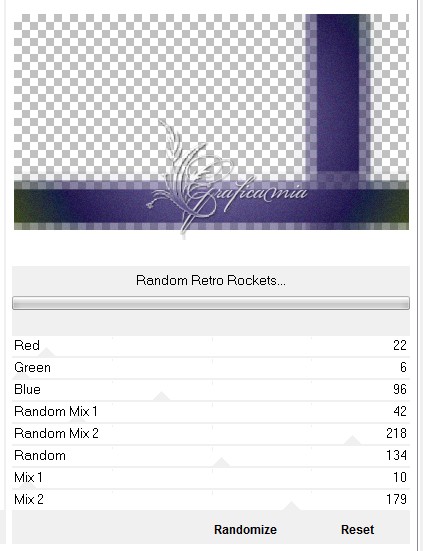
5
Livelli nuovo livello raster
Selezione - selezione
personalizzata

Riempi la selezione con il
colore bianco
6
Livelli carica maschera da disco
-
masktutorialsienna2_camerontags
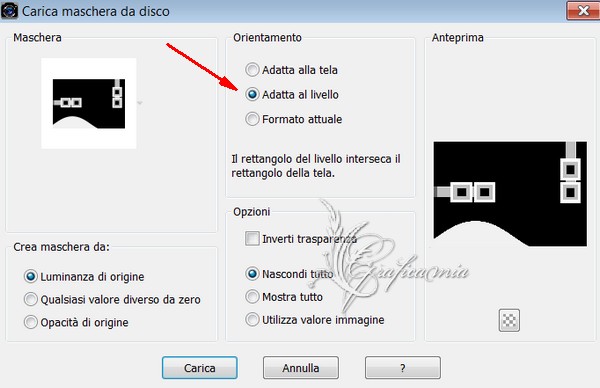
Livelli unisci - unisci gruppo
7
Ripeti il passo 4
Selezioni - deseleziona
8
Fai una selezione cosi
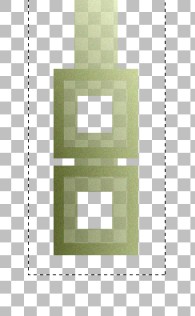
Premi canc sulla tastiera
Selezioni - deseleziona
9
Ora fai una selezione cosi
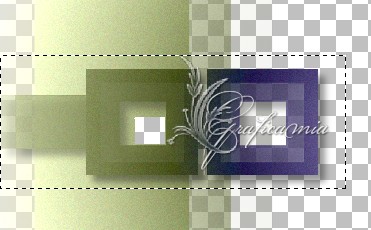
Selezione innalza selezione a
livello
Selezioni - deseleziona
10
Immagine ruota per gradi

11
Attiva il puntatore e imposta
cosi:

12
Livelli nuovo livello raster
Livelli disponi sposta sotto
Riempi con il colore bianco
Apri la maschera
maskthelovers_camerontags
Immagine rifletti / rifletti
orizontale
13
Livelli nuovo livello maschera
da immagine
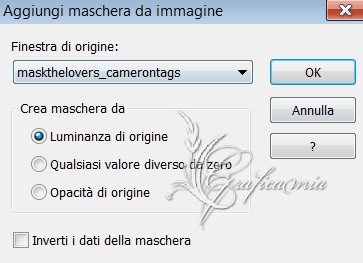
Livelli unisci - unisci gruppo
14
Ripeti il punto 4
Ora su tutti e 4 i livelli
applica lo sfalza ombra

15
Livelli nuovo livello raster
Livelli disponi porta sotto
Riempi con il colore di primo
piano
Rimani posizionata sul livello
in fondo
16
Apri il tube SS1090
Modifica copia
Ritorna al tuo lavoro - modifica
incolla come nuovo livello
Attiva il puntatore e imposta
cosi:

17
Posizionati su questo livello

Selezione - selezione
personalizata

18
Effetti - Plugin - Horizonaua
Mixed Bag / Stripesarein
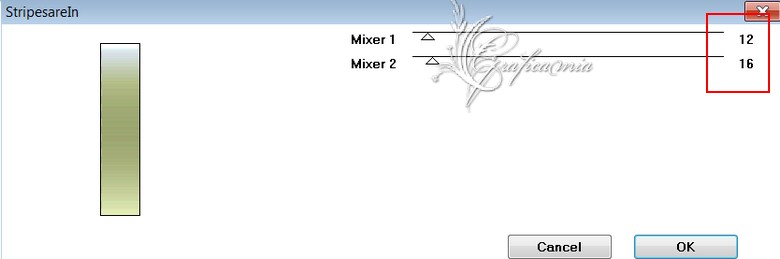
Effetti - Plugin - Graphics Plus
/ Emboss
19
Posizionati su questo livello
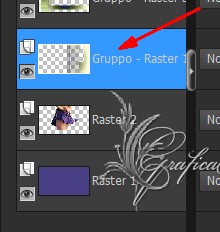
Selezione - seleziona
personalizzata

20
Selezioni - innalza selezione a
livello
Selezione deseleziona
Livelli disponi porta in alto
Attiva il puntatore e posiziona
cosi:

21
Devi avere questo
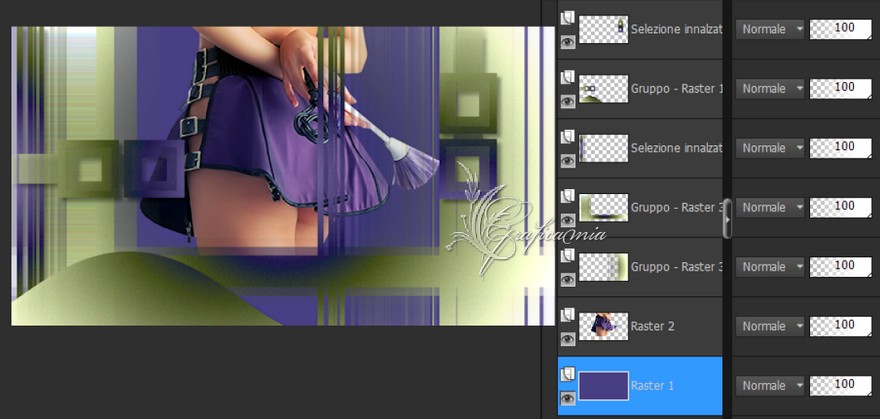
22
Chiudi per il momento i due
livelli superiore
Livelli unisci - unisci visibile
Riapri pure i due livelli chiusi
Rimani posizionata sul livello
uniti
Livelli nuovo livello raster
Riempi con il colore di sfondo
23
Selezioni - seleziona tutto
Selezioni modifica contrai 4
Premi canc sulla tastiera
Selezioni - deseleziona
Livelli unisci - unisci giù
24
Livelli nuovo livello raster
Livelli disponi sposta giù
Riempi con il colore di primo
piano
25
Posizionati sul livello uniti
Immagine ridimensiona 90% -
Tutti i livelli non selezionato
Effetti - effetti 3D sfalza
ombra negativo e positivo
7/7/35/10
26
Rimani sul livello uniti
Livelli duplica
Posizionati sul livello
originale e uniscilo con lo
sfondo
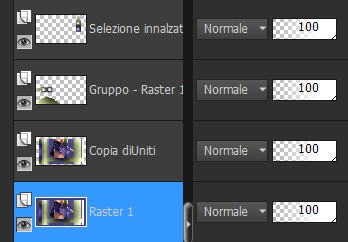
27
Rimani posizionata sullo sfondo
Effetti - Plugin - Horizonaua
Mixed Bag / Stripesarein
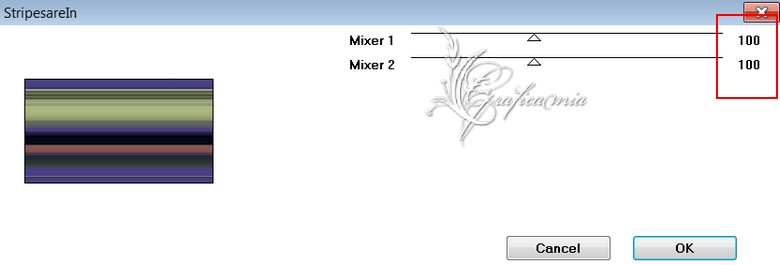
28
Effetti - Plugin - Xero /
Porcelain
hai 2 possibilità : cosi
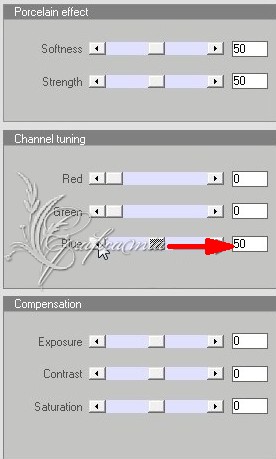
oppure cosi:
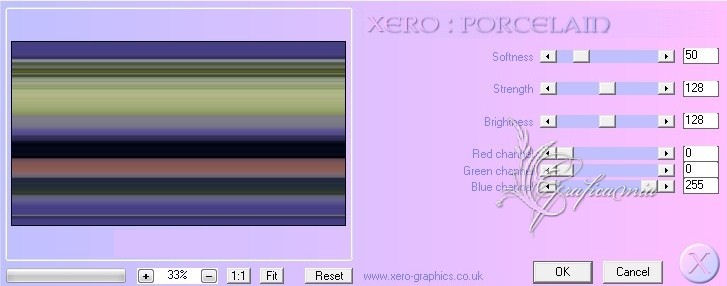
29
Clicca contemporaneamente il
tasto Shift ed il tasto G
per attivare la Correzione Gamma
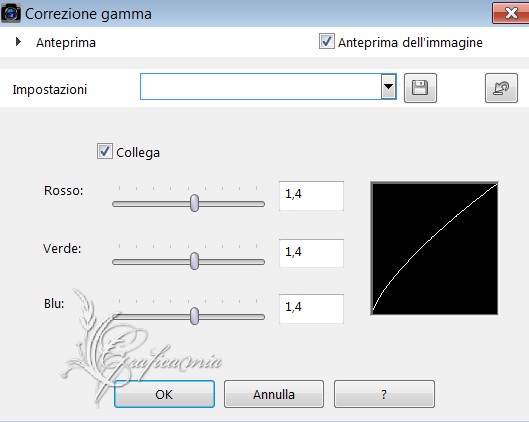
30
Apri il tube Calguiscarreaudeco07082014
Seleziona uno alla volta i
quadretti che preferisci
Modifica copia - modifica
incolla come nuova immagine
Immagine ridimensiona 65 pixel
di larghezza
31
Modifica copia
Ritorna al tuo lavoro - modifica
incolla come nuovo livello
metti la modalità di miscelatura
a Luminanza esistente
Regola messa a fuoco - metti a
fuoco
Posizionala sopra alla Copia
diUniti
Procedi anche con gli altri 3
quadretti e posizionali come da
immagine finale
32
Posizionati sul livello
superiore
Apri i tube deco 8 e deco 9
Copiali e incollali come nuovo
livello
Posizionali cosi:

33
Apri il tube tablette2
Modifica copia
Ritorna al tuo lavoro - modifica
incolla come nuovo livello
posizionalo in basso a sinistra
34
Apri il tube Nicole vase
Immagine ridimensiona altezza
280 pixel
Modifica copia
Ritorna al tuo lavoro - modifica
incolla come nuovo livello
posizionalo in basso a sinistra
Effetti - effetti 3D sfalza
ombra 7/7/30/10
35
Regola tonalità e saturazione /
Viraggio

Regola messa a fuoco - metti a
fuoco
36
Apri il tube calguisoldcat
Immagine ridimensiona altezza
150 pixel
Modifica copia
Ritorna al tuo lavoro - modifica
incolla come nuovo livello
Immagine ruota per gradi
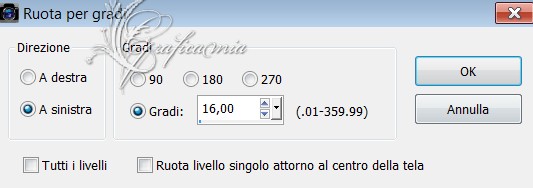
Posizionalo in basso a sinsita
37
Regola messa a fuoco - metti a
fuoco
Strumento testo con un Font di
tua scelta scrivi Purple
io ho usato ZnikomitNo24
38
Firma il tuo lavoro
39
Immagine aggiungi bordatura :
1 pixel colore nero
40 pixel colore bianco
40
Seleziona il bordo bianco con la
bacchetta magica
Selezioni inverti
Effetti - effetti 3D sflaza
ombra -colore di primo piano

Ripeti lo sfalza ombra
con il colore di sfondo
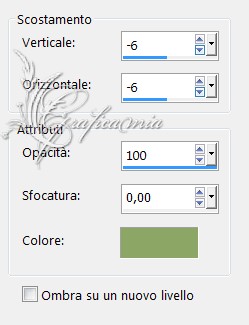
41
Di nuovo lo sfalza ombra con il
colore nero in positivo e in
negativo
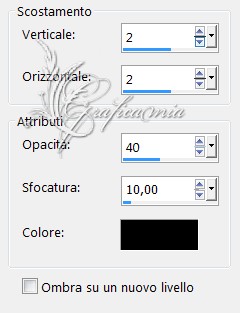

Selezioni - deseleziona
42
Immagine ridimensiona 1000 pixel
di larghezza
Salva in formato Jpg

Le mie traduzioni sono
registrate su:

Copyright©2015-Webmaster
Graficamia |